갤럭시에서 아이폰으로 메모 옮기기(feat. Keep메모)
갤럭시에서 아이폰으로
메모 옮기는 법!
대전광역시 서구 대덕대로 211 갤러리아 타임월드
최근에 하투에게 아이폰XS를 선물했다.
원래 앱등이던 하투에게 억지로 갤럭시를 쓰게 했다가 한동안 마음이 불편하여 기념일 핑계로 당근했다.
아이폰XS 카메라 감성이 인플루언서들이 좋아하는 감성이라 해서 미래 인플루언서가 될 하투에게 선물!
그런데 갤럭시에서 아이폰으로 데이터를 옮기던 중 메모는 앱 호환이 되지 않아 안옮겨진다는 사실을 발견...ㅠㅠ
그래서 이것저것 시도하다가 제일 나은 방법을 찾아 소개해 보려 한다.
부디 이 글을 읽으시는 분들은 쉽고 빠르게 갤럭시에서 아이폰으로 메모를 옮기기를...!!

1. Google Keep - 메모 및 목록
설치하기
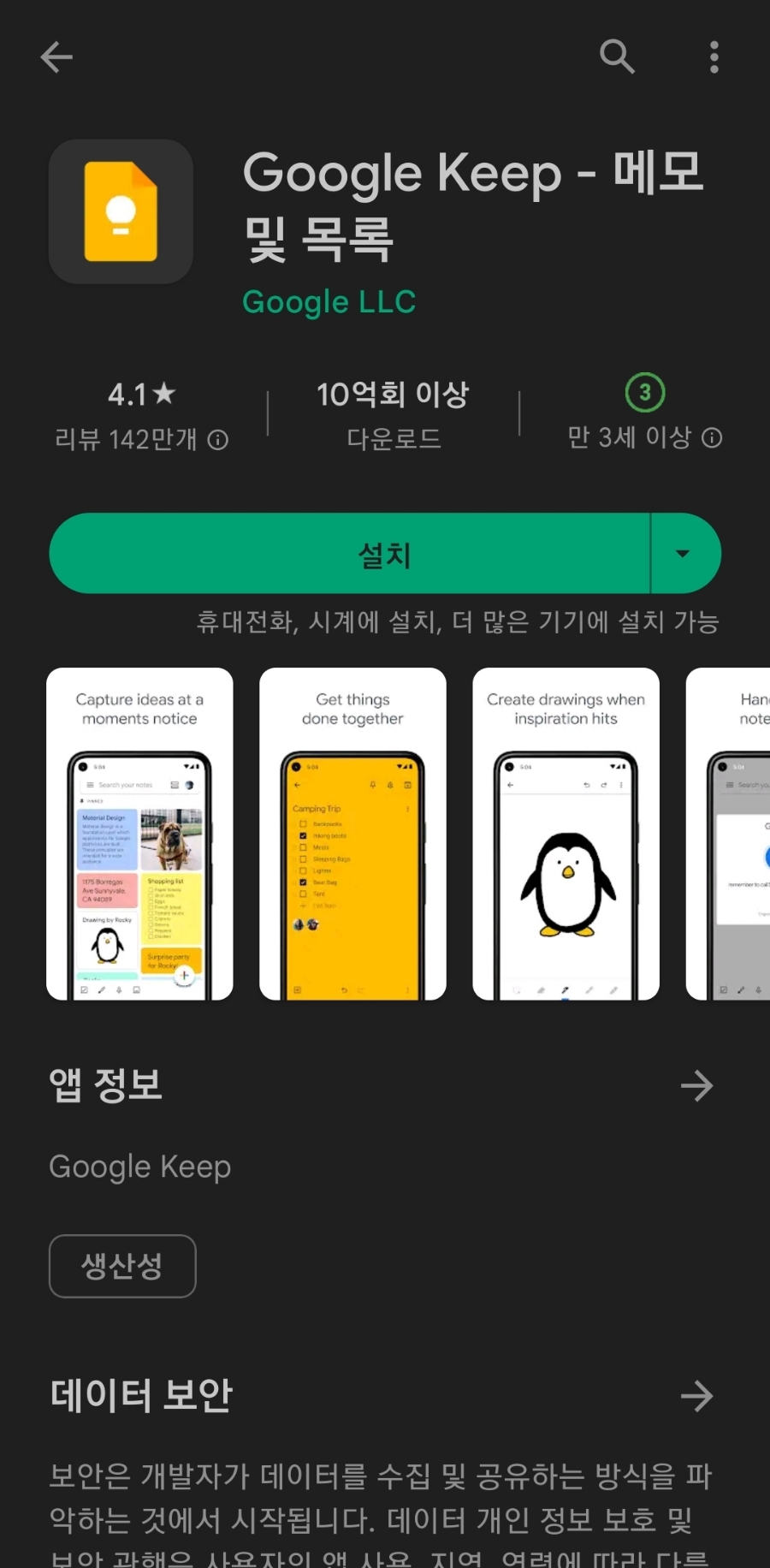

구글플레이 화면(왼쪽) / 앱스토어 화면(오른쪽)
먼저 Google Keep 어플이 필요하다!
이렇게 두 스마트폰에서 각각 다운로드를 받자!
2. 갤럭시 Samsung note에서
Keep 메모로 옮기기

먼저 삼성노트를 들어가서 옮기고 싶은 메모를 선택한뒤
공유 버튼을 클릭하고 텍스트 파일을 클릭한다.
참고로 이 방법은 메모를 한번에 여러개를 옮기지 못하고 하나씩 옮겨야 한다.
이유는 조금 있다가 설명!

텍스트파일을 선택하면 저런 화면이 나오는데 더보기를 다시 클릭한다!
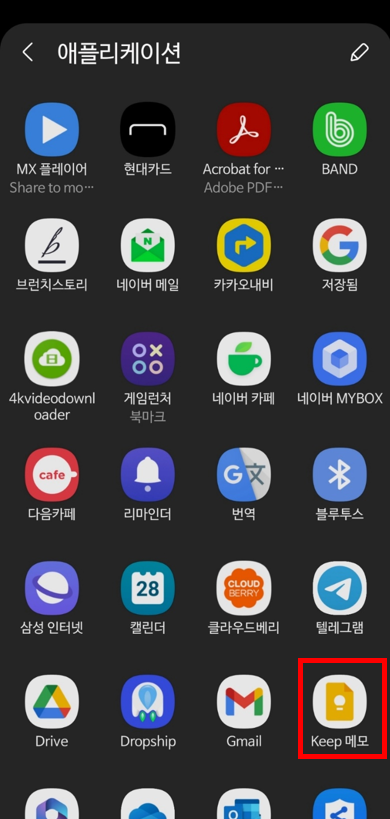
더보기를 클릭하면 Keep 메모가 나온다.
아이콘을 보면 알겠지만 저것이 바로 다운 받았던 Google keep이다! 클릭 고고!
메모를 하나씩 옮기지 못하는 이유는 메모를 여러개 선택한 후 더보기를 클릭하면 Keep 메모 어플이 뜨지 않는다.
그래서 하나씩...ㅜㅜ


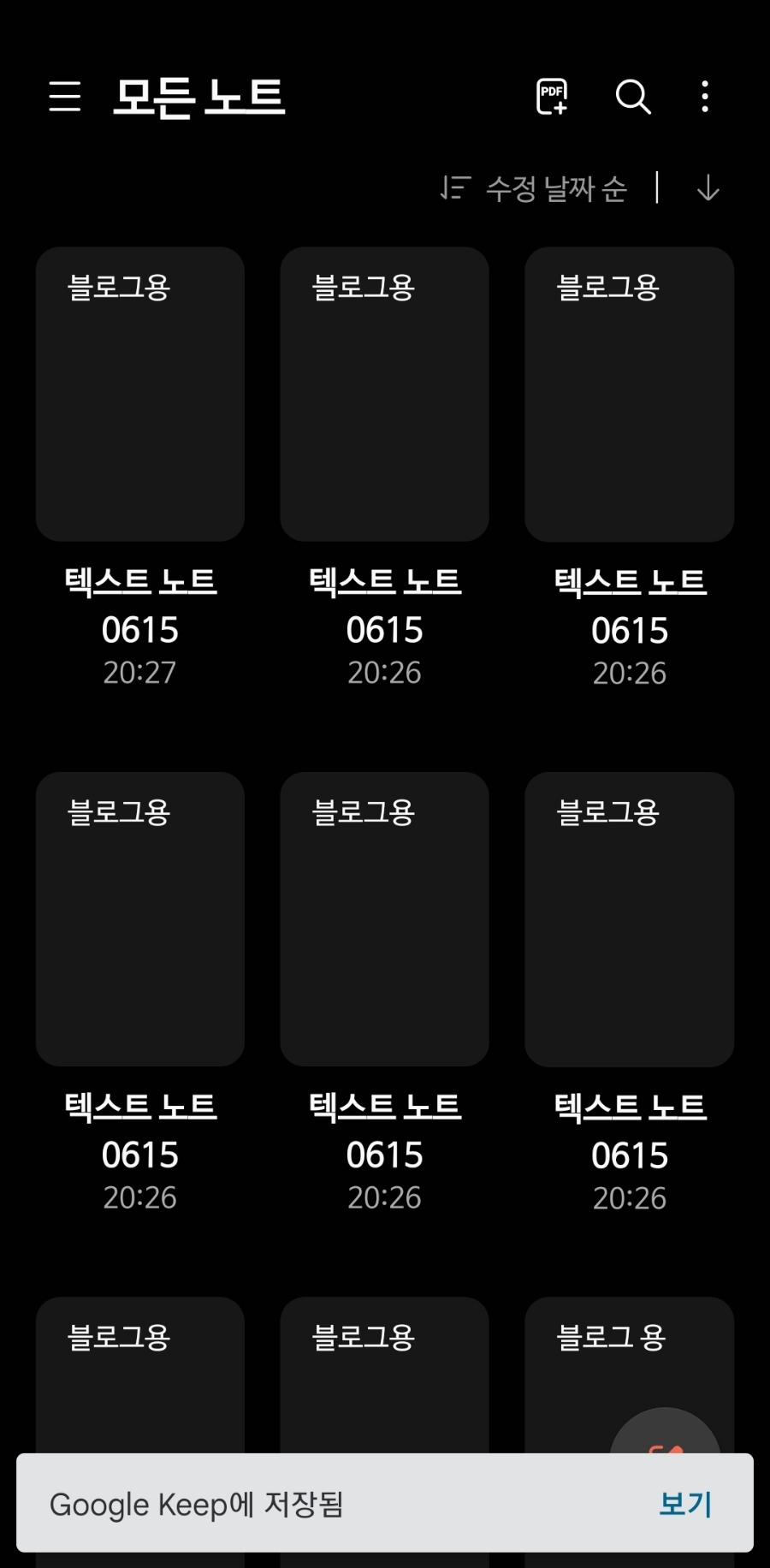
Keep 메모를 클릭하면 위 사진과 같은 화면이 나오는데 저기서 구글 아이디를 선택하고 저장버튼을 누르면 된다.
그렇게 하면 Google Keep에 저장이 되는 것이다!
3. Google Keep에서
아이폰 메모로 옮기기!
이제 아이폰 작업 시작!
아이폰에서 Keep 메모 어플을 열어준다.
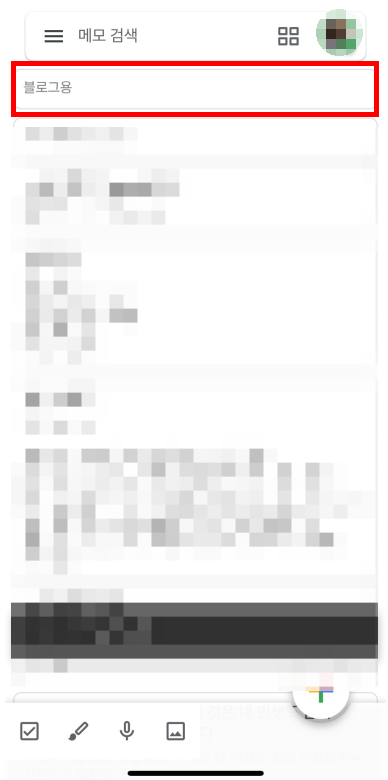
위 사진과 같이 Keep 메모에 같은 아이디로 로그인을 하면 옮겨놓은 메모가 보인다!
메모를 클릭하여 안으로 들어가자.
들어가서 오른쪽 아래 점 3개를 클릭!

클릭해서 들어가면 위 사진과 같이 목록이 뜨는데 그중 보내기를 클릭!


위 사진과 같이 뜨면 메모를 클릭하면 된다.
그런 다음 저장하고 싶은 위치를 선택한 후 저장을 누르면 된다.
당연히 아이폰 메모앱 말고 다른 메모앱을 쓰고 있다면 거기로 보내면 된다!

사진과 같이 옮겨진 것을 확인할 수 있다!
마무리.
여러가지 다른 블로그나 유튜브를 보면서 다양한 방법을 시도했지만 이것이 가장 깔끔한 방법 같다.
빠른 방법이라고 얘기는 못하는게 하투의 메모는 무려 100개가 넘었다 ^^;
메모수가 많으면 하나씩 옮겨야 하는 번거로움이 인내심을 테스트 하지만 정확하고 확실히 옮기는 최고의 방법이라고 확신한다.
갤럭시에서 아이폰 넘어가시는 분들 화이팅이다!
